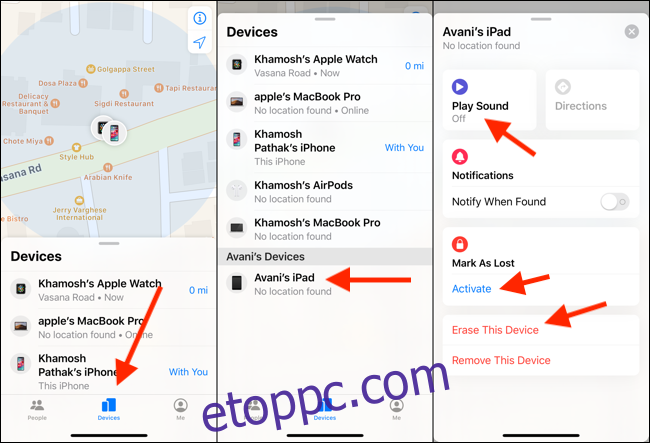A Find My iPad funkció segít megtalálni iPadjét, ha hiányzik. Ha táblagépe online állapotban van, láthatja annak helyét a térképen, és akár hangot is lejátszhat. Így kapcsolhatja be vagy ki ezt a funkciót.
Az iPad keresése engedélyezése vagy letiltása
Amikor beállítja iPadjét, és bejelentkezik iCloud-fiókjával, a Find My iPad automatikusan bekapcsol. Kapcsolódik az Activation Lock-hoz, az Apple biztonsági funkciójához, amely megakadályozza, hogy bárki más használja iPadjét, ha azt ellopják.
Mielőtt eladná táblagépét, kapcsolja ki a Find My iPad funkciót. Ha nem teszi meg, a vevő csak akkor tudja aktiválni, ha beírja az Ön iCloud-felhasználónevét és jelszavát. A következőképpen kapcsolhatja be vagy ki.
Nyissa meg a Beállítások alkalmazást iPaden. Az oldalsávon érintse meg a profilt a lista tetején (az Ön neve), majd válassza az „iCloud” lehetőséget.

Görgessen le az „iCloudot használó alkalmazások” részhez, majd koppintson a „Find My iPad” elemre.

A következő képernyőn érintse meg a „Find My iPad” melletti kapcsolót az engedélyezéséhez vagy letiltásához.
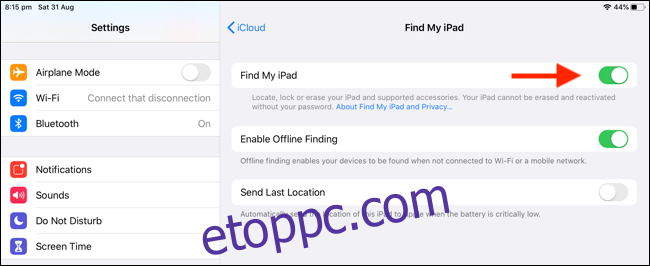
Mint fentebb említettük, be kell írnia az iCloud jelszavát a Find My iPad letiltásához. Ne felejtse el, amikor ezt megteszi, az aktiválási zárat is eltávolítja a készülékről. Érintse meg a „Kikapcsolás” lehetőséget az iPad keresése letiltásához, vagy a „Bekapcsolás” lehetőséget az engedélyezéséhez.

Ha engedélyezi az iPad keresése funkciót, kapcsolja be az „Utolsó hely küldése” beállítást is. Ha iPadjét elveszik vagy ellopják, ez elküldi az utolsó ismert helyét az akkumulátor lemerülése vagy kikapcsolása előtt. Ezzel a beállítással sokkal könnyebben megtalálhatja táblagépét.
A Find My iPad használata
Most, hogy engedélyezte az iPad keresése funkciót, nézzük meg, hogyan használhatja azt az elveszett vagy ellopott iPad megkeresésére. Ezt megteheti iPhone-ján vagy az iCloud webhelyén.
Ha meg szeretné keresni iPadjét az iCloudon keresztül, nyissa meg a következőt: iCloud.com és jelentkezzen be Apple-fiókjával.

A következő képernyőn kattintson vagy koppintson az „iPhone keresése” elemre.
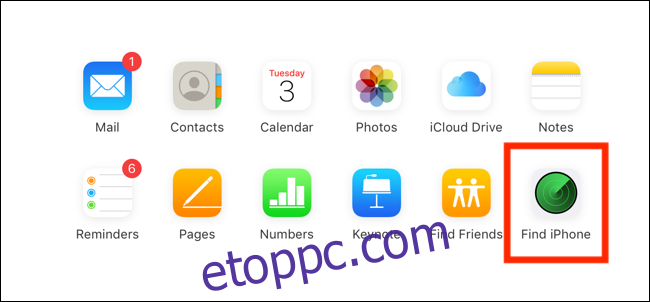
Kattintson vagy koppintson az „Eszközök” legördülő menüre a tetején, majd válassza ki a hiányzó iPadet.

Ha iPadje online állapotban van, a térképen láthatja a helyét. Három gomb is látható: „Hang lejátszása”, „Elveszett mód” és „Erase iPad”.

Ha elvesztette iPadjét, kattintson vagy koppintson a „Hang lejátszása” lehetőségre, majd kövesse a táblagépen megjelenő „csipogást”.
Ha rákattint vagy megérinti az „Elveszett mód” elemet, az iPad zárolódik. Beírhat egy üzenetet, amely megjelenik az iPad képernyőjén a kapcsolatfelvételi adataival együtt. Remélhetőleg ez oda vezet, hogy valaki visszaadja iPadjét.
Ha tudja, hogy iPadje végleg eltűnt, kattintson vagy koppintson az „iPad törlése” elemre. Amint a táblagép újra online lesz, törli az összes adatot.
Ha iPhone-jával szeretné megtalálni iPadjét, nyissa meg a Find My iPhone alkalmazást (iOS 13 rendszerben a Find My alkalmazást). Lépjen az Eszközök szakaszra, majd érintse meg iPadjét. Ha elérhető a helye, a képernyő tetején megjelenik a térkép. Az alábbi panel ugyanazokat a lehetőségeket tartalmazza, mint az iCloud webhelyén.